Огляд Procreate на iPad. Один з найпопулярніших додатків для цифрових художників
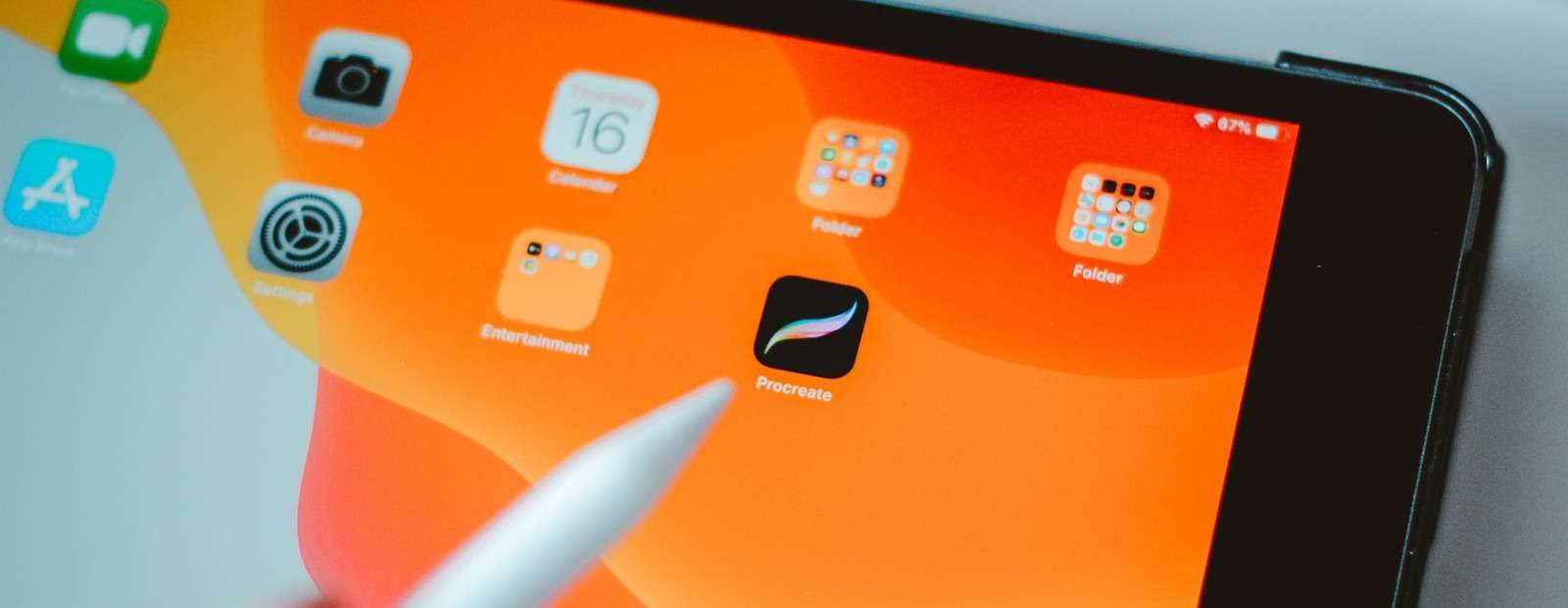
Зміст
Для читачів блогу ICOOLA знижка:
Хто користується Procreate?
Глобальна пандемія змусила велику кількість людей в усьому світі відкрити в собі нові таланти й уміння. Одним з таких умінь стало малювання в Procreate: тисячі жителів нашої планети взяли до рук олівці, пензлі та стилуси. Дехто надав перевагу традиційним методам малювання, а дехто відкрив для себе цифрові малюнки.
Одним з найпопулярніших додатків для художників, які працюють в цифровому форматі є Procreate. Цей застосунок містить в собі велику кількість інструментів, через що його так люблять художники. Також Procreate чудово підходить як новачкам, так і справжнім професіоналам у сфері цифрових малюнків. За допомогою цього додатку можна вивчити нові стилі малювання та розвивати свої навички багатьма способами.
Що ви отримаєте, якщо завантажите Procreate на iPad?
Щоб завантажити Procreate на iPad доведеться заплатити 10 доларів, проте ця сума точно варта тієї кількості інструментів і різних пензлів, що пропонує програма. У самому додатку немає жодних платних функцій, тому за ці десять доларів ви отримуєте повний набір можливостей Procreate на iOS. Якщо ж вам подобається втілювати свої креативні й творчі ідеї в реальність, то ця покупка точно вас не розчарує і ви переконаєтеся, що додаток коштував своїх грошей.

Через свій інтерфейс Procreate підійде творчим особистостям різних професій: від дизайнерів до художників. Якщо ви, наприклад, професійно займаєтеся індивідуальними татуюваннями, то ця програма стане вашим майданчиком для творчості та створення нових ескізів. Великий інструментарій, можливість працювати з кількома шарами водночас, змішувати фарбу як у справжній палітрі й швидко підганяти вашу роботу під потрібний розмір – все це та навіть більше ви можете зробити у додатку, щоб надати своєму творінню вигляду справжньої професійної картини.
Застосунок містить в собі стільки інструментів, що для створення шедеврів вам точно не знадобиться жоден сторонній додаток.
Персоналізація і жести в Прокріейт
Для того, щоб зробити ваш додаток та iPad більш персоналізованими, можна скористатися одною корисною річчю, яка суттєво полегшить процес експлуатації Прокріейт. Мова йде про налаштування керування за допомогою жестів. Щоб заощадити час і не відволікатися на зайві рухи під час роботи у вас є можливість використовувати опції «копіювати» і «вставити», просто натиснувши на екран чотирма пальцями водночас.
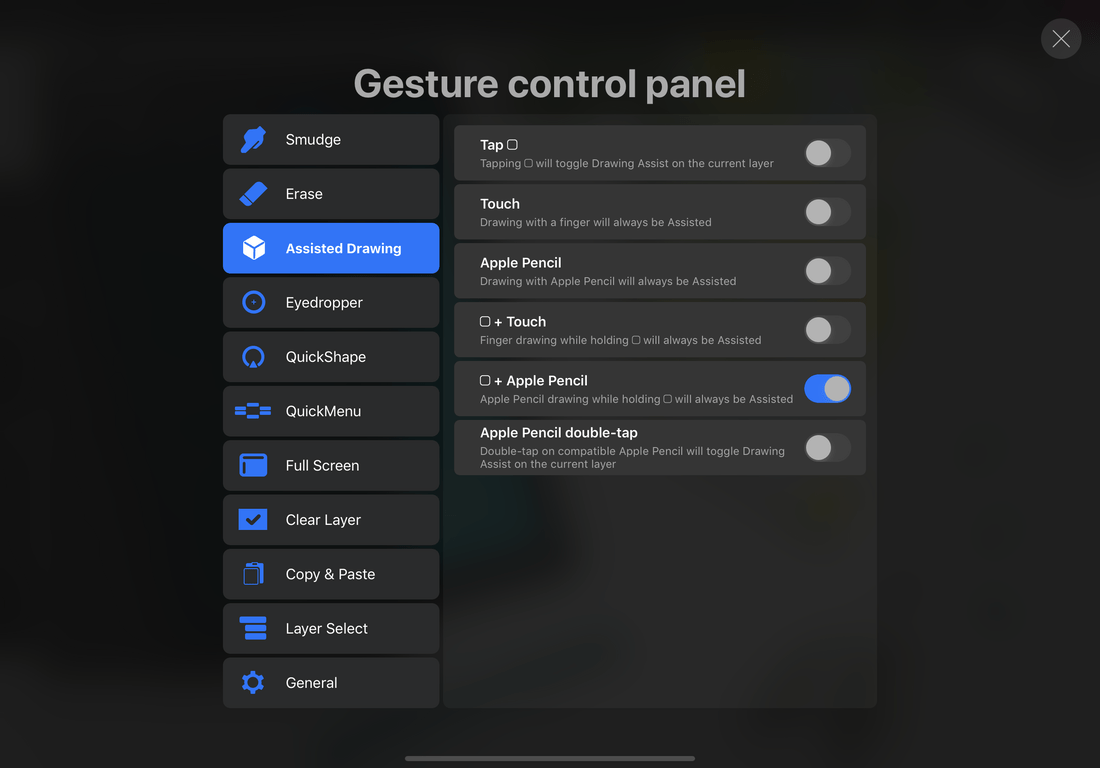
Читайте також: Найкращі програми для обробки фотографій
Так само це працює й у випадку, якщо вам необхідно видко очистити екран від всього, що на ньому намальовано. Просто затримайте на вашому екрані три пальці водночас і все зникне, залишаючи перед вами пусте поле для нових ідей.
У разі, коли ви вже перепробували десятки програм для малювання і в кожній з них вам не вистачало, спробуйте завантажити Procreate на iOS. Бібліотека можливих пензлів тут складається з близько 150 різних інструментів, тому важко буде пропустити той, який сподобається саме вам. Ця кількість цілком підійде для творінь будь-якої складності, композиції й стилю. Тут є все: набори для звичайних скетчів, чорнильні пера, фарби для простих малюнків і складних живописів, інструменти для каліграфічного письма, малювання вугіллям та навіть ефект фарби в балончиках. Усі інструменти тут розділені на категорії, щоб користувачам було легше орієнтуватися в додатку. Таким чином у розділі «Скетч» ви зможете знайти олівці різної товщини та інтенсивності, а також різні текстури для малювання пастеллю. Для того, щоб ще більше налаштувати інструмент під себе, потрібно вибрати потрібний пензлик, натиснути на нього і вже в налаштуваннях відрегулювати його характеристики.
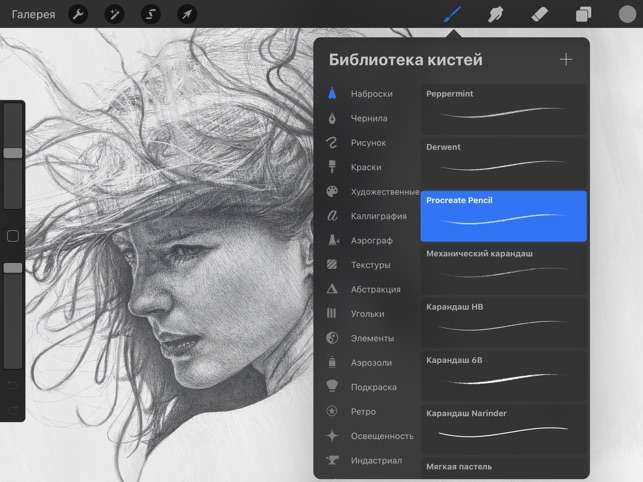
Художники, які хочуть, проте бояться переходити до цифрових малюнків, оскільки не певні, що стилус зможе передати їхній стиль повною мірою, можуть не перейматися. З таким різноманіттям ефектів кожен творець точно знайде тут щось своє.
Також багато користувачів любить застосунок через можливість працювати з шарами. Таким чином можна редагувати окремі деталі й не боятися за цілісність свого творіння. Тим більше такий метод малювання значно спрощує подальшу роботу з редагуванням. Для кожного шару завжди можна індивідуально змінити налаштування, наприклад, силу світла та насиченість кольору, натиснувши на «N» поряд із шаром.
Якщо ж вам подобається тримати все на своє місцях або ви просто переймаєтеся за безпеку вашого творіння, шари завжди можна об’єднати в групи. У такому разі вам надасться доступ до вибору між різними видами змішування, а якщо ви користуєтеся Alpha Lock, щоб краще контролювати роботу з межами творіння, він автоматично відключиться. Для збереження встановлених налаштувань на кожному шарі існує опція Combine Down.

Так характеристики всіх частин нікуди не дінуться, а ваша робота натомість стане більш організованою.
Інтерфейс Procreate для iPad
Також додаток має інтуїтивно зрозумілий інтерфейс та навчання для тих, хто ніколи не працював у таких редакторах. Procreate для iPad – це ідеальна можливість позбутися страху невідомого в технічних аспектах, які стосуються малювання. Як ми вже вказали раніше, тут користувачам надається змога розвинути нові уміння, одним з яких є створення анімації. Здавалося б, що для новачка це занадто складно, проте як тільки ви почнете навчання, самі переконаєтесь, що це не так важко, як здається. Якщо ж такі речі все одно здаються вам незрозумілими, завжди є можливість звернутися до інструкції з експлуатації, форумів з порадами й різних відеоблогів на YouTube.
На жаль, Procreate доступний тільки на iPad. Для вашого iPhone існує версія Procreate Pocket, для придбання якої доведеться заплатити п’ять доларів. Оскільки це додатки для різних пристроїв, синхронізація між собою у них відсутня. Це означає, що ви не зможете домальовувати на планшеті те, що вже почали на своєму смартфоні.
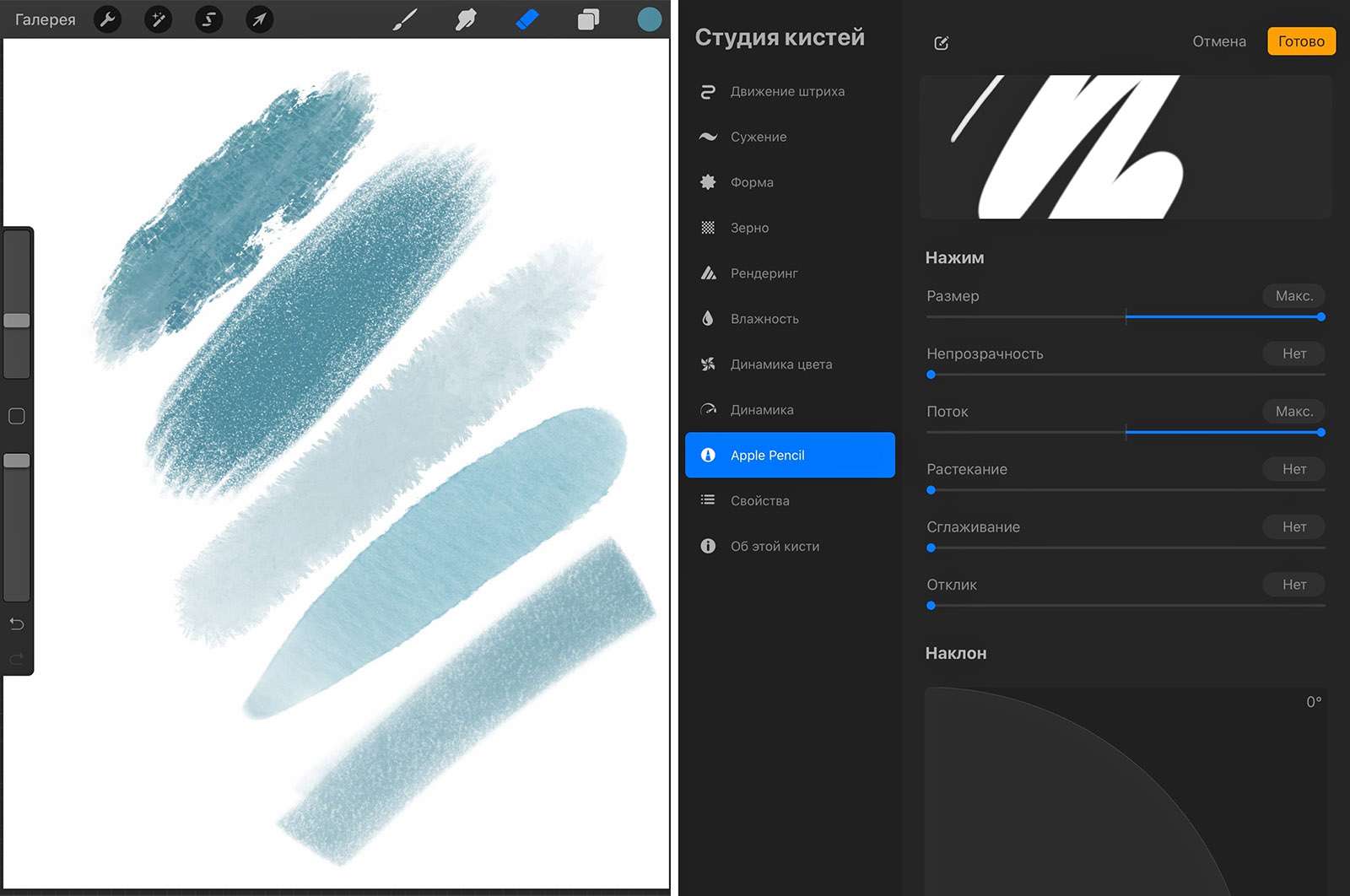
Для того, щоб малювати в Procreate необов’язково бути власником Apple Pencil. Звісно ж, працювати стилусом набагато краще, тому що ним можна коригувати найменші деталі зображення. Проте якщо ви не претендуєте на звання професіонала і малюєте для того, щоб розважитись, можна обійтися без стилуса. У разі, якщо ви користуєтеся якимось іншим інструментом для малювання і не знаєте чи він є сумісним з програмою, це можна перевірити на сайті розробника, знайшовши список пристроїв, які підтримує застосунок.
Щоб завантажити Procreate на iPad не треба мати досвіду роботи з подібними програмами чи бути професійним художником. Застосунок тільки здається переповненим різними функціями, проте чим більше ви ним користуватиметесь, тим більш зрозумілим він для вас ставатиме. Вже за короткий відрізок часу вам випаде нагода переконатися, що в цьому додатку немає нічого страшного. Навпаки, він допомагає розвивати ваші сильні сторони й дає вам неймовірно великий простір для творчості.
Поради для використання Procreate
Тим, хто переходить з фізичного малюнку на цифровий, не завадить короткий екскурс в роботу з додатком та кілька порад щодо використання деяких функцій Procreate. Ось кілька з них:
- Quickshape. Ця функція дозволяє утворювати рівні геометричні фігури. Потрібно просто намалювати контур фігури, а програма натомість прибере всі нерівності й криві лінії. Також тут є можливість змінити розмір або форму тощо, що у вас вийшло намалювати. У вас завжди є змога персоналізувати використання цього інструменту, змінивши налаштування в додатку.
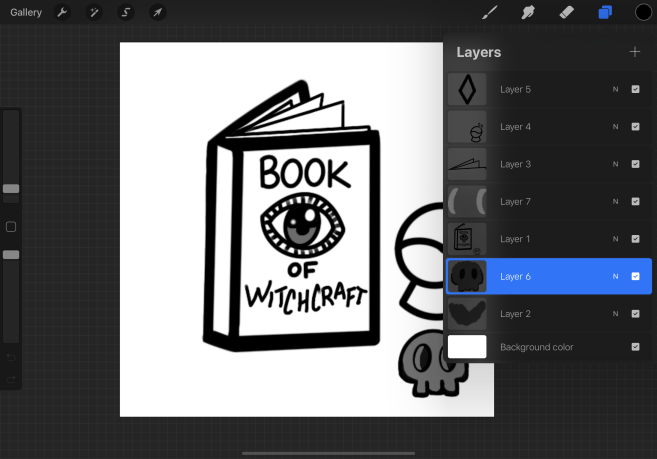
- Alpha Lock. Функція, незамінна для людей, які люблять деталі, адже вона дозволяє редагувати пікселі в окремому шарі малюнка. Alpha Lock створений, щоб мати змогу корегувати найменші деталі, не псуючи при цьому зображення. Ви помітите, що той чи інший шар використовує цю функцію за допомогою своєрідної шахової дошки, яка показуватиметься на спеціальній панелі.
- Утворення палітри. Використання кольорів на полотні повністю залежить від вашого стилю малювання. Через це дуже важливо дати користувачам змогу самим утворювати палітри. Тут є змога використовувати як класичні диски, так і градієнт з кольоровою гамою. Звісно, додаток має три вбудовані палітри, проте для більшої зручності краще створити власну.
Якщо вам необхідно повторити кольорову гаму якоїсь фотографії, завантажте її в додаток і він сам виділить всі потрібні кольори.
- Піпетка. Простий інструмент, який здатен зробити ваше творіння набагато кращим, а змішування кольорів більш гладким. Використання цієї опції також можна налаштувати й відкривати її за допомогою жестів.
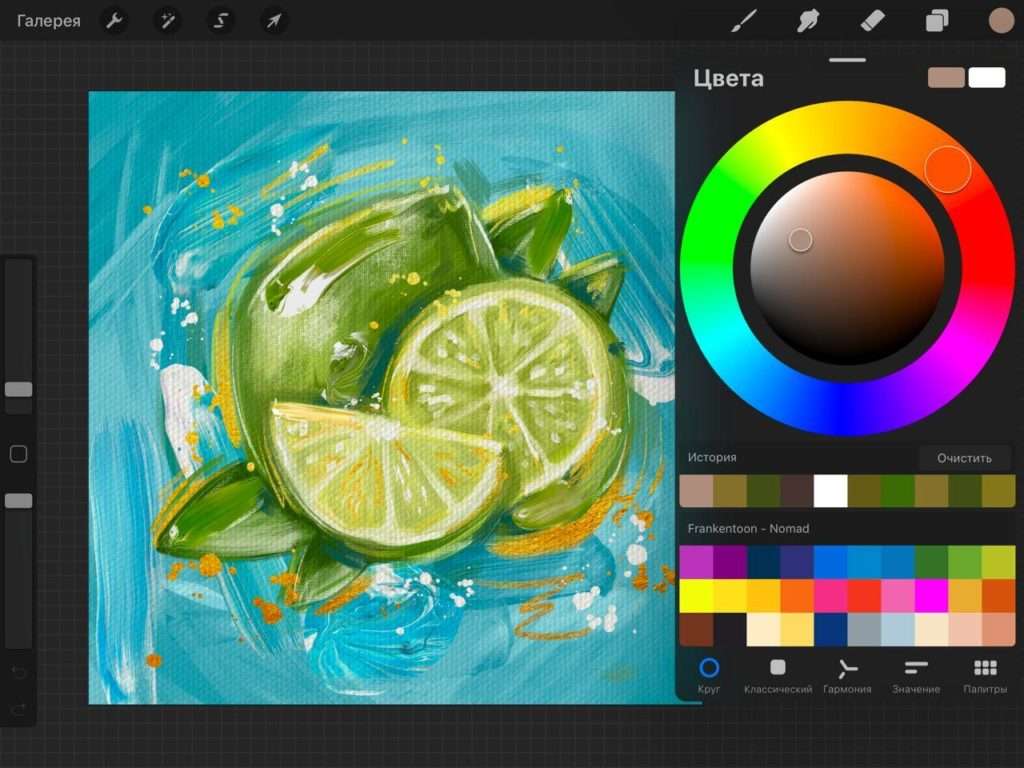
- ColorDrop. Функція ColorDrop призначена для цілісного заповнення деталей зображення одним кольором. Для того, щоб цей інструмент заповнював не все полотно, а конкретну фігуру, не залишаючи при цьому зайвих слідів на картині, використовуйте Quickshape.
- Змішування. Будь-який художник погодиться, що редагування свого творіння шляхом зближення і корегування кожного пікселя – це дуже клопітлива та складна робота, яка займає багато часу і зусиль. Функція змішування значно заощаджує всі ці ресурси, а кінцевий результат виглядає плавним і пропрацьованим.
Змішування легко знайти на панелі інструментів, а ще легше відредагувати його характеристики, змінивши розмір пензля і прозорість.
- Інструменти для корегування. Знайдіть піктограму чарівної палички поруч з гайковим ключем на нижній панелі. Натиснувши на неї, перед вами опиниться дюжина інструментів, з якими ви зможете поекспериментувати.
Цей інструментарій дозволить зробити зображення менш зернистим, додати йому глибини, змінити підтон і скорегувати найдрібніші деталі вашої роботи.

Стоит прочесть: Book Track - знахідка для цілувальників книжок. Як відшукати будь-яку книгу за допомогою програми.
- Brush Studio. Ця частина програми складається з великої кількості різноманітних пензлів, які створені, щоб зробити вашу роботу якомога кращою. Навіть якщо вам не вдалося знайти потрібну щіточку, її завжди можна створити власноруч. Проте якщо вам вдалося відкрити для себе цифрове малювання не так давно, варто трохи зачекати, розібратися з інтерфейсом, а вже пізніше за потреби створити свої пензлі. Brush Studio – це хороший майданчик для експериментів зі стилями й кольорами.
Також Brush Studio підходить каліграфістам початківцям, оскільки дає змогу не тільки повністю налаштувати пензлі під себе, а й використати опцію, яка автоматично прибирає всі нерівності у письмі.
- Імпортування пензлів. Щоб використати нові пензлі, не обов’язково звертатися до Brush Studio. Звісно, в цій частині програми існує незліченна кількість можливих комбінацій, які можуть утворити нову щітку. Проте якщо вам не хочеться заглиблюватися в ці процеси, у вас є змога скористатися послугами Creative Market. Інші користувачі завантажують сюди вже готові пензлі, які з легкістю імпортуються у вашу панель інструментів.
- Текст. Додати будь-який напис до свого зображення дуже просто. Вам потрібно просто знайти піктограму з гайковим ключем і натиснути на «Додати текст». Після цього на вашому екрані з’явиться поле, в якому у вас буде змога писати, редагувати й видаляти текст. Все написане можна корегувати, змінюючи стиль, шрифт, розмір та інші важливі характеристики.
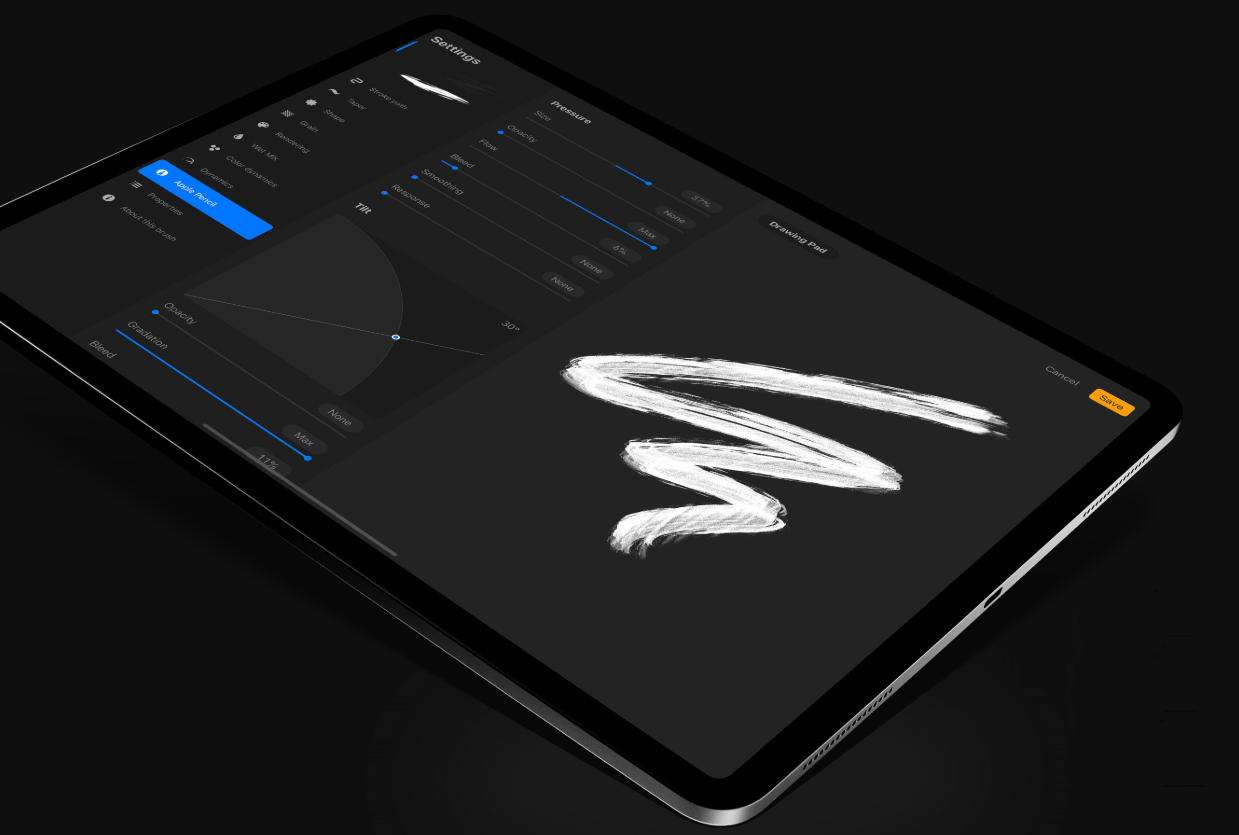
- Гайди. Навчання – це довгий процес, протягом якого як новачки, так і професіонали відкривають для себе багато нових речей. Навіть ті, хто добре володіють мистецтвом цифрового малювання, не відмовляються від відеоуроків і різних посібників. Щоб не виходити з програми й не витрачати час на пошук потрібного заняття, розробники вбудували гайди прямо у свій застосунок. Їх можна знайти, натиснувши на піктограму з гайковим ключем. Після цього ви повинні самостійно вибрати який саме режим створення малюнків вас цікавить. Тут доступне покращення навичок у 2D малюнках, ізометрії, перспективі, симетрії й багатьох інших важливих частинах експлуатації додатку.
Хоча б крапля зацікавленості в цифрових малюнках і 10 доларів – це все, що вам потрібно для початку роботи з додатком. Варто спробувати цю програму, оскільки вона допоможе тим, хто взагалі нічого не знає про діджитал арт стати краще і набути нових навичок. При завантаженні Procreate на iPad у вас може не бути ідей для своїх творінь, тому спочатку можна спробувати погратися з пензликами, кольорами та інструментарієм, випробувавши всі його можливості. Одним з варіантів ознайомлення з функціоналом може стати написання власного імені в різних стилях. Таким чином ви ознайомитеся з безпосереднім процесом роботи й зможете вирішити для себе у якому напрямі вам потрібно розвиватися.
Ваша оцінка: